肯定有很多朋友不知道一键格式化硬盘重装系统要怎么操作吧?嘿嘿小编却知道如何做哦!大家听了之后肯定很想要知道方法,但是小编怎么可能忘记大家?正所谓有福同享有难同当,小编下面就给大家详解一键格式化硬盘重装系统操作方法!
这是win7系统下载安装格式化的教程,所以进入计算机页面,选定你要格式化的磁盘,E盘右键弹出菜单选择“格式化(A)”;下一步:

详解一键格式化硬盘重装系统操作方法图1
进入“格式化 本地磁盘(E:)”,在文件系统(F)的选项,选择“NTFS(默认)”,在“快速格式化”的选项框打勾勾。然后点击开始;
ghost win7系统镜像包安装教程
安装系统的方法有很多,可爱的网友们都听过ghost win7系统镜像包安装系统方法吗?相信现在有非常多的网友都已经忍不住的想要知道ghost的win7系统镜像包是如何安
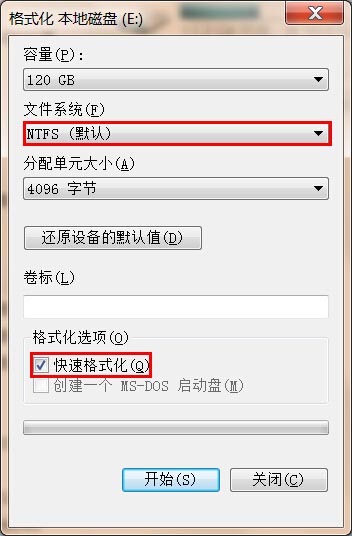
详解一键格式化硬盘重装系统操作方法图2
确定自己要格式化磁盘,避免造成不必要的损失。确定没有问题之后点击“确定”,等待它格式化完成,重新启动一下电脑看看有没有造成其他软件的影响。

详解一键格式化硬盘重装系统操作方法图3
格式化会将E盘全部数据破坏掉。注意:把重要的程序和文件备份好,在开始实行格式化操作。当然格式化U盘也是同样的方式,对应相应的盘符就行了,请注意提前备份好数据防止带来损失。格式化硬盘之后,就可以通过下载火(xiazaihuo.com)一键重装大师来重装系统了,这款当今最好的一键重装系统软件可以完美地帮助我们重装系统。
以上就是详解一键格式化硬盘重装系统操作方法了,希望大家喜欢。同时小编也要多些大家这些年来的支持,因为没有大家的支持就没有今天的小编,小编之所以会成为系统界的大神,就是大家在背后默默付出,所以小编以后一定会用更好的教程回馈给大家。在最后呢小编还给大家带来了用u盘安装win7纯净版和WIN732位光驱重装系统的方法教程,还希望你们能学会。
以上就是电脑技术教程《详解一键格式化硬盘重装系统操作方法》的全部内容,由下载火资源网整理发布,关注我们每日分享Win12、win11、win10、win7、Win XP等系统使用技巧!自动u盘安装win7系统的方法
U盘比起光盘装win7系统来的方便而且u盘方便携带,体积小。所以现在u盘装系统是目前大部分电脑城装机员最常使用的win7安装教程,但是自动u盘安装win7系统的方法还是有的。






